How can we disable WiFi on a UPC router and use our own router

UPC is one of the greatest suppliers of internet, television and phone from Romania. The infrastructure is quite good, and Internet speed is sufficient for any type of user.
I don't know exactly what equipment I use other Internet service providers, TV and telecom, but the ones from UPC that we have tested so far have been very good.
For Internet and telephony, UPC installs either simple modems, from which the user can connect propriul router wireless (Wifi), either Modem Luuter Wireless.
The newest UPC equipment it is WiFi modem,CONNECT BOX. This Wi-Fi modem ensures a Wireless speed up to 500 Mbps, stability of connection and o covering Quite good in an apartment. It has the standard Wi-Fi 802.11ac and dual band 2,4 GHz si 5 GHz. Nothing new compared to Home User routers on the market.

The good part is that this Connect Box is offered free of charge to the subscriptions in the offer. Thus, an UPC subscriber no longer has to make an additional expense with the purchase of a router.
If we have already bought a high-performance wireless router that we want to use instead of the UPC, we must configure the latter and disable its router function. Let him run only as a mere modem.
Since the UPC come through the same cable: television, telephony and internet, the use of a modem is mandatory. So, we will have both the Connect Box and the wireless router that we want to use in the house or in the office.
Here's the steps we need to go through to We configure our own router pe UPC via Connect Box modem Wi-Fi
1. First of all, we must have both the Connect Box and the Wi-Fi router.
2. We make sure that the Connect Box is connected the Coaxial cable (RG-6) UPC, that we have a wireless signal from it and a laptop or PC connected to the network. Either through Wi-Fi or directly through the Internet cable received in the router pack. We follow on the front panel of Connect Box that the wireless and internet sign will be lit with green.
3. Once connect to Connect Box, we access the Internet browser (safari, opera, chrome, firefox or ie) Address: http://192.168.0.1. In the web interface that opens, we authenticate using the password provided with the modem pack.
4. On the setting page, we go to the left menu to “Modem Mode“, where we tick the option: Enable Modem Mode.
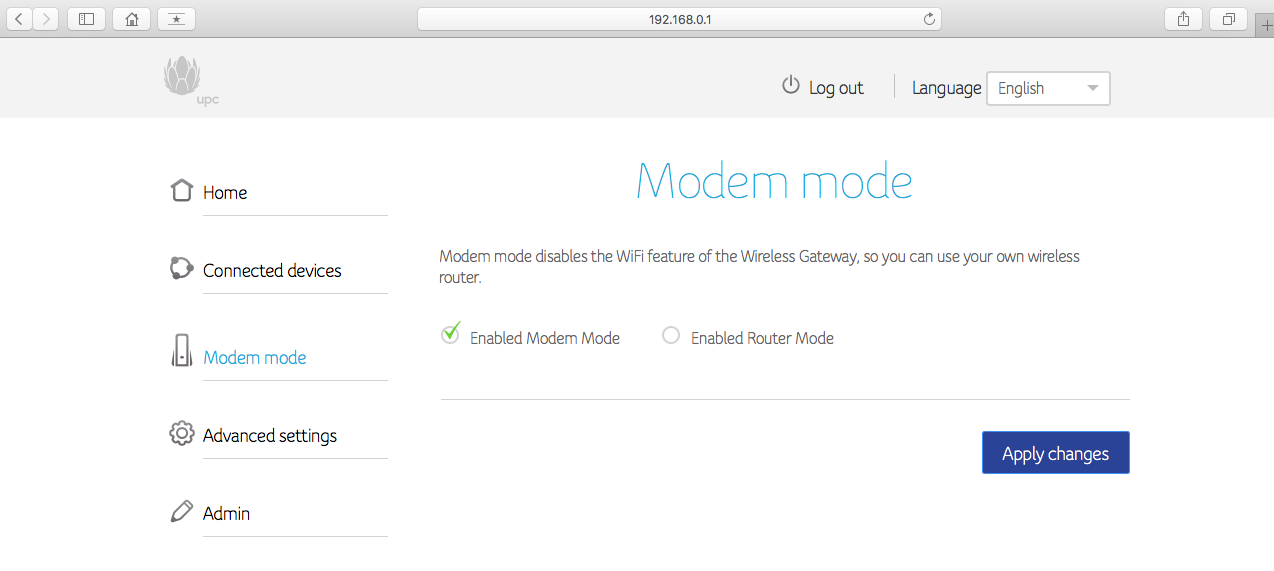
5. Apply Changes to save the changes. Immediately that you have saved this change, you will be disconnected from the Connect Box modem, and its wireless network will be deactivated.
6. Connect your own router to Connect Box, using an Ethernet cable. One end of the cable in one of the output ports in Connect Box (4 yellow ports), and the other end in the entrance port of your wireless router.
The wireless router you want to use will have to be set for the DHCP (Dynamic Host Configuration Protocol).
How can we disable WiFi on a UPC router and use our own router
What’s New
About Stealth
Passionate about technology, I write with pleasure on stealthsetts.com starting with 2006. I have a rich experience in operating systems: Macos, Windows and Linux, but also in programming languages and blogging platforms (WordPress) and for online stores (WooCommerce, Magento, Presashop).
View all posts by StealthYou may also be interested in...


6 thoughts on “How can we disable WiFi on a UPC router and use our own router”
Welcome. Very useful article. But how do you do when you want to set the box as a router again?
Hello,
You connect to the Connect Box using the Internet cable in the box or the one used between the Connect Box router and your router. You enter the IP of the Connect Box router and change the setting.
Unfortunately, you no longer recognize my IP.
192.168.100.1 PT when modem is set and 192.168.0.1 for when set router is set
Brother I struggled a lot and I didn't know why IP didn't work. To make God much health and everything you want!
Do you connect the cable to the Wan port or to one of the LAN? At Wan I tried that the ConnectBox uses IPV6, I connected the router at WAN, I activated IPV6 DHCP but it does not work I do not know what IPV6 values I have to introduce into the router.